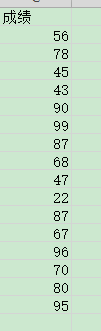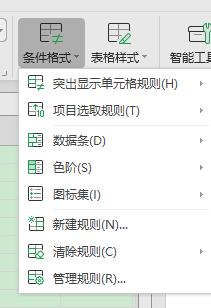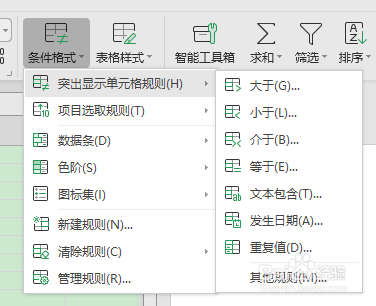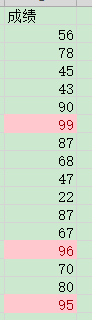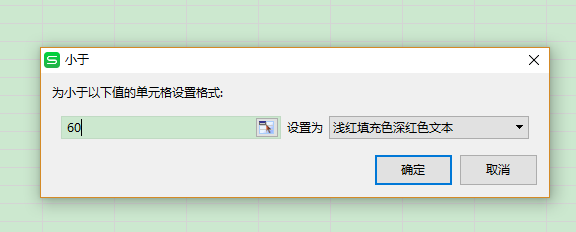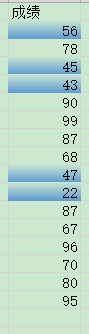1、首先,咱们看一下数据,这是一个比较简单的成绩数据,而在工作中,这个会更长。
2、而咱们要使用到的条件格式,在开始项下。
3、开始项下找到条件格式,可以看到有一个突出显示单元格格式。咱们用上文的数据为例,把大于90的人标记出来。
4、选择突出显示单元格格式倦虺赳式,选择大于,然后输入数值。输入90,这表示成绩高于90的就会突出显示变成咱们设定的格式。
5、点击确认之后,可以看到高于90分的人已经显示出来了。是不是一目了然了很多?
6、如果要清楚,点击条件格式,然后下方寻找清除规则,就可以把规则清除。
7、接下来讲下自定义显示。主要是你把你想要的数值显示成你想要的格式。自定义格式打开是这样。
8、咱们把低于60的也显示出来,不用那些固定的显示格式,用自定义的,就是在自定义里定义边框,填充等等。
9、选择完确认,就是咱们想要的了。一组数据可以使用多个条件格式,学会使用条件格式做到突出显示,是非常方便的一种技巧。